Índice
Ao longo dos últimos anos, o Minecraft tornou-se um dos maiores jogos da World Wide Web. Em 2020, a popularidade do jogo atingiu o seu ponto mais alto, uma vez que mais pessoas foram obrigadas a ficar em casa. Infelizmente, embora o jogo seja, na sua maioria, estável, alguns jogadores deparam-se com erros como o encerramento forçado da ligação existente.
Neste artigo, poderá encontrar soluções para corrigir o A ligação existente foi encerrada à força pelo anfitrião remoto erro ao jogar Minecraft.
Razões comuns para uma ligação existente ter sido encerrada à força pelo anfitrião remoto do Minecraft
Compreender o motivo pelo qual uma conexão existente foi fechada à força pelo host remoto é crucial para encontrar uma solução para esse erro. Abaixo, compilamos uma lista de motivos comuns pelos quais esse erro pode ocorrer ao jogar Minecraft.
- Firewalls e software antivírus: As firewalls e o software antivírus podem bloquear o Java, o Minecraft ou ligações específicas entre o seu computador e o servidor do Minecraft, o que pode resultar no encerramento forçado da ligação existente por parte do anfitrião remoto. A configuração do seu antivírus ou firewall é essencial para permitir ligações do Minecraft e do Java para resolver este problema.
- Versão incompatível de Java: Uma versão desactualizada ou incompatível de Java instalada no seu computador pode fazer com que o anfitrião remoto feche a ligação à força. Garantir que tem a versão mais recente de Java instalada pode resolver este problema.
- Problemas de conetividade de rede: A tua rede pode ter problemas de conetividade intermitente ou uma ligação instável, levando a que as ligações ao servidor do Minecraft sejam fechadas inesperadamente. Verificar e corrigir quaisquer potenciais problemas de rede pode ajudar a eliminar o erro.
- Sobrecarga do servidor: Se o servidor do Minecraft a que se está a ligar estiver sobrecarregado com demasiados jogadores, o anfitrião remoto pode fechar a ligação para manter a estabilidade. Nesses casos, considere tentar um servidor diferente ou esperar que o número de jogadores diminua antes de tentar restabelecer a ligação.
- Software de servidor desatualizado: O servidor ao qual se está a tentar ligar pode estar a executar uma versão desactualizada do Minecraft, o que pode causar problemas de compatibilidade e forçar o encerramento de ligações. Os proprietários de servidores devem certificar-se de que o software do servidor está atualizado para evitar estes problemas.
- Definições de servidor incorrectas: As configurações incorrectas do servidor, tais como uma distância de visualização incorrecta ou definições incorrectas do leitor, podem provocar instabilidade e forçar o encerramento de ligações. Os proprietários e administradores de servidores devem verificar se as definições do servidor estão corretamente ajustadas para minimizar os erros de ligação.
Ao abordar essas razões comuns por trás da conexão existente sendo fechada à força pelo erro Minecraft do host remoto, você pode melhorar sua experiência de jogo e desfrutar de uma jogabilidade ininterrupta. Basta aplicar as soluções apropriadas conforme descrevemos neste guia.
Como reparar no Minecraft uma conexão existente que foi fechada à força
Método 1 - Desativar a Firewall do Windows
Alguns jogadores podem corrigir este erro desactivando a Firewall do Windows.
- Mantenha premidas as teclas "Windows" + "R" no seu teclado e escreva "control firewall.cpl" na linha de comandos de execução.

- Na janela da Firewall, clique em "Permitir uma aplicação ou funcionalidade através da Firewall do Windows Defender".
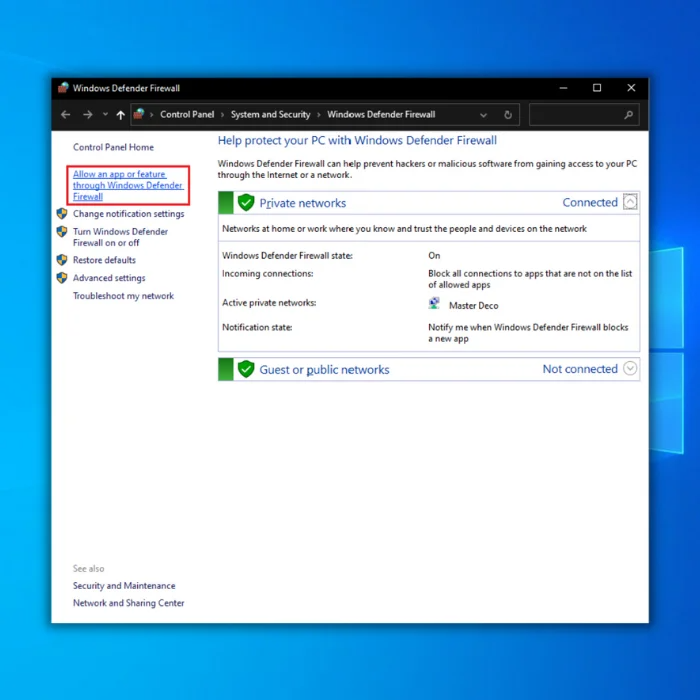
- Clique em "Alterar definições" e coloque uma marca em "Privado" e "Público" para todas as aplicações com o nome "javaw.exe", "Minecraft" e Java Platform SE Binary".
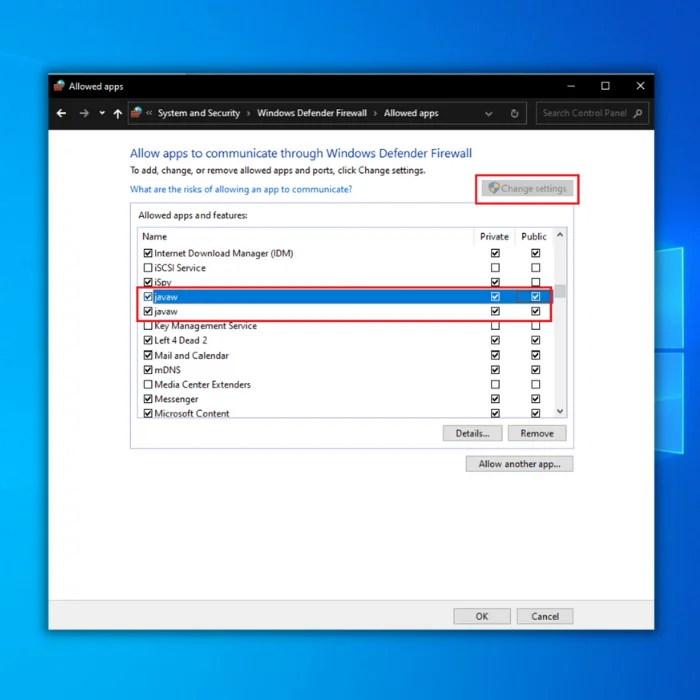
- Se não conseguir ver a aplicação "Minecraft" na lista, clique em "Permitir outra aplicação".
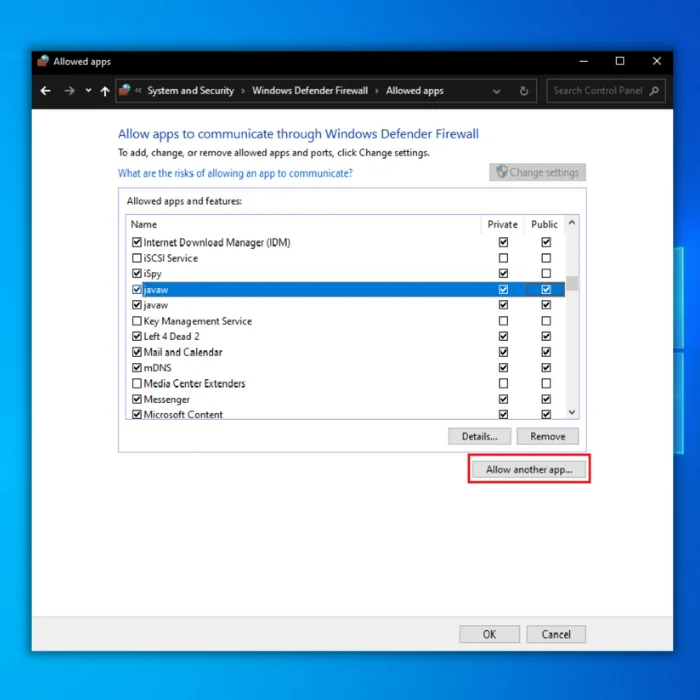
- Clique em "Browse" (Procurar), vá para a pasta do Minecraft e seleccione "Minecraft Launcher" e clique em "Add" (Adicionar). Depois de ter sido adicionado, voltará à janela principal; clique em "OK" para concluir os passos.
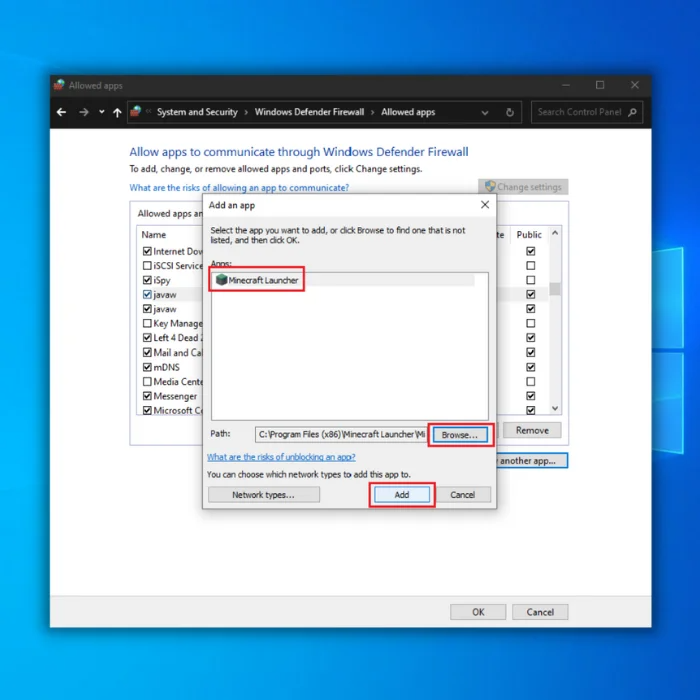
- Depois de concluir todos os passos para desativar a Firewall do Windows, inicie o Minecraft e veja se consegue jogar sem problemas.
Método 2 - Criar um novo valor de registo
Pode aceder ao Registo do Windows para criar um novo valor de registo. Este é um passo de resolução de problemas para ajudar o Windows a corrigir os erros mais rapidamente.
- Mantenha premidas as teclas Windows + R no teclado para abrir o comando Executar, escreva "regedit" e clique em "OK".
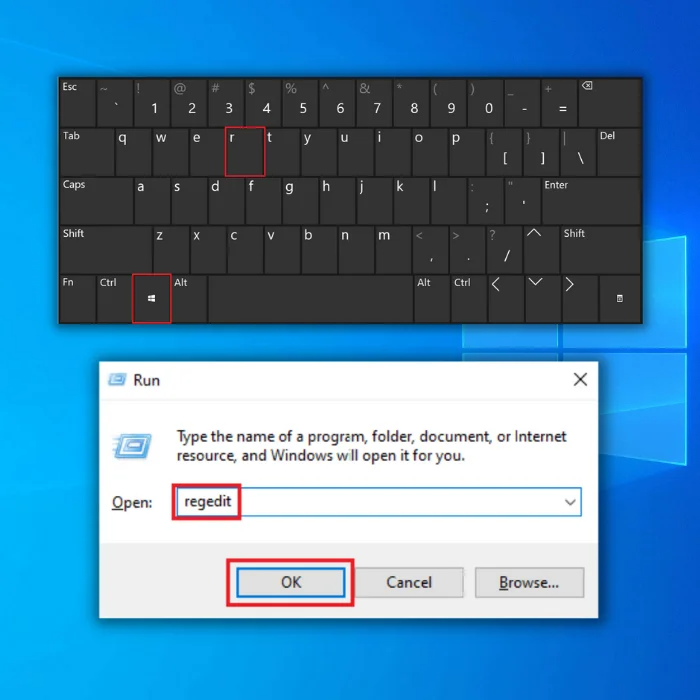
- Receberá uma mensagem de Controlo de Conta de Utilizador; seleccione Sim.
- É suposto criar uma cópia de segurança antes de prosseguir com o registo, o que o ajudará se algo correr mal durante os passos.
- Clique no separador Ficheiro e seleccione Exportar.
- Para o Nome do ficheiro, recomenda-se que lhe dê o nome da data em que criou a cópia de segurança. O Intervalo de exportação deve ser selecionado para Todos. Em seguida, Guarde-o numa localização conveniente no seu computador.
- Se precisar de o importar, clique no separador Ficheiro e seleccione Importar.
- Em seguida, navegue para a localização do ficheiro.
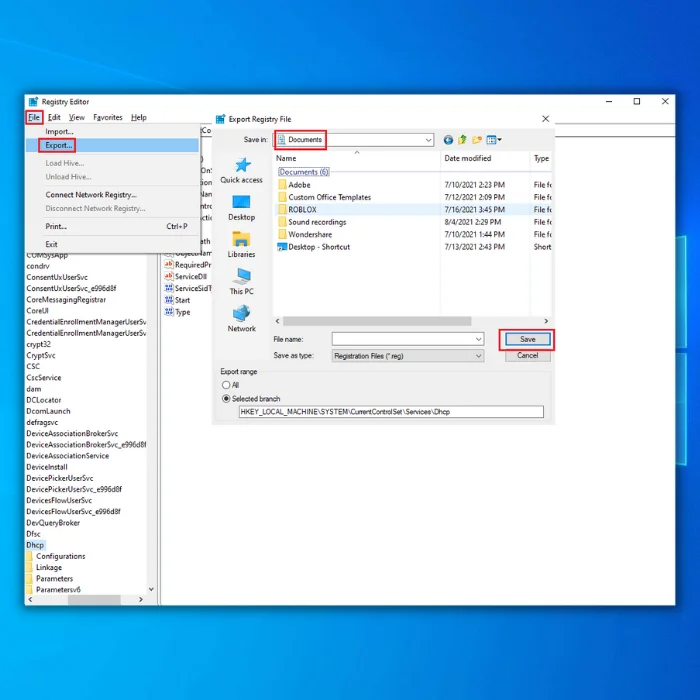
- Quando uma cópia de segurança estiver pronta, faça duplo clique na pasta HKEY_LOCAL_MACHINE> SOFTWARE.
- Faça duplo clique em Microsoft a partir das pastas.
- Localize e faça duplo clique na pasta NETFramework.
- Clique na pasta v4.0.30319, que pode ser uma versão mais recente, mas lembre-se de selecionar a versão com o número mais elevado.
- Localize SchUseStrongCrypto no lado direito. Pode criar um se não encontrar o valor.
- Localize algo que diga SchUseStrongCrypto no lado direito. No painel direito, clique com o botão direito do rato na área em branco. Seleccione New> DWORD (32-bit) Value.
- Escreva SchUseStrongCrypto. Certifique-se de que a primeira letra de cada palavra está em maiúsculas. Depois, prima Enter para guardar.
- Em seguida, faça duplo clique em SchUseStrongCrypto. Defina os dados do valor para 1 e clique em OK.
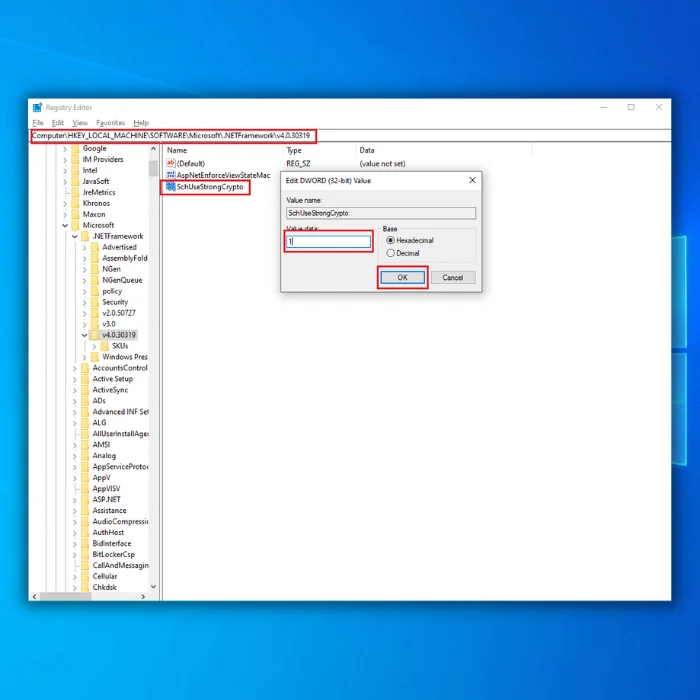
- Fechar o Editor do Registo.
- Reinicie o seu PC para que a alteração tenha efeito. Em seguida, tente ligar-se novamente ao anfitrião remoto e o seu problema deverá estar resolvido.
Método 3 - Alterar a distância de visualização do lado do servidor
Alguns utilizadores conseguem resolver o problema diminuindo a distância de visualização do servidor. Além disso, reduzir a distância de renderização do jogador para definições mais baixas pode ajudar. Altere estas definições seguindo os passos seguintes:
- Parar o servidor se estiver a funcionar.
- Clique em Ficheiros.
- Em seguida, seleccione Ficheiros de configuração.
- Seleccione Definições do servidor.
- Em seguida, localize a opção Ver distância.
- Altera-o para 4.
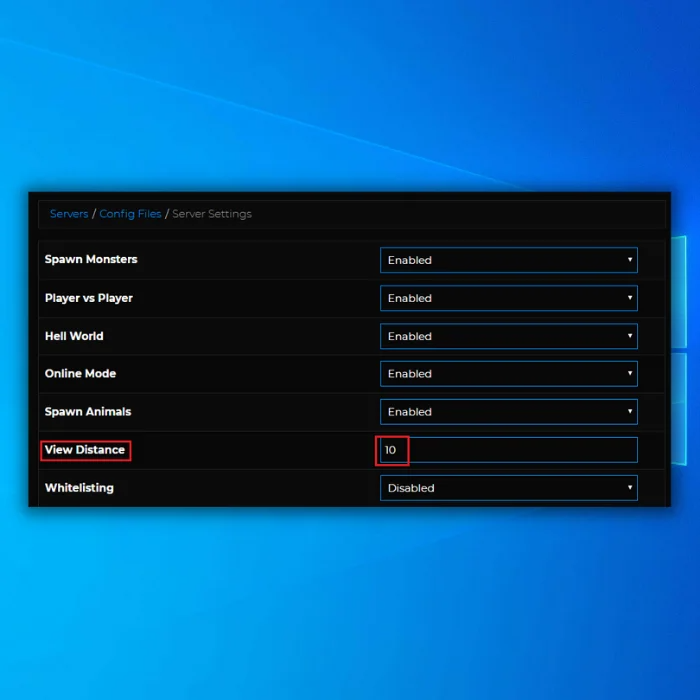
- Desloque-se para baixo e clique em Guardar para aplicar as alterações.
- Inicie o seu servidor e verifique se existem melhorias.
Método 4 - Mudar para outro endereço DNS
Alguns utilizadores podem corrigir os erros de "as ligações existentes foram encerradas à força" mudando para um endereço DNS diferente.
- Clique com o botão direito do rato no ícone de rede na barra de tarefas e seleccione Abrir definições de rede e Internet.
- Clique em Alterar opções do adaptador e localize a ligação de rede utilizada atualmente. Clique com o botão direito do rato e seleccione Propriedades.
- Em seguida, faça duplo clique em Protocolo Internet versão 4 (TCP/IPv4) para abrir as respectivas Propriedades. Seleccione Obter um endereço IP automaticamente. Utilize os seguintes endereços de servidor DNS e, em seguida, introduza o endereço DNS público do Google DNS:

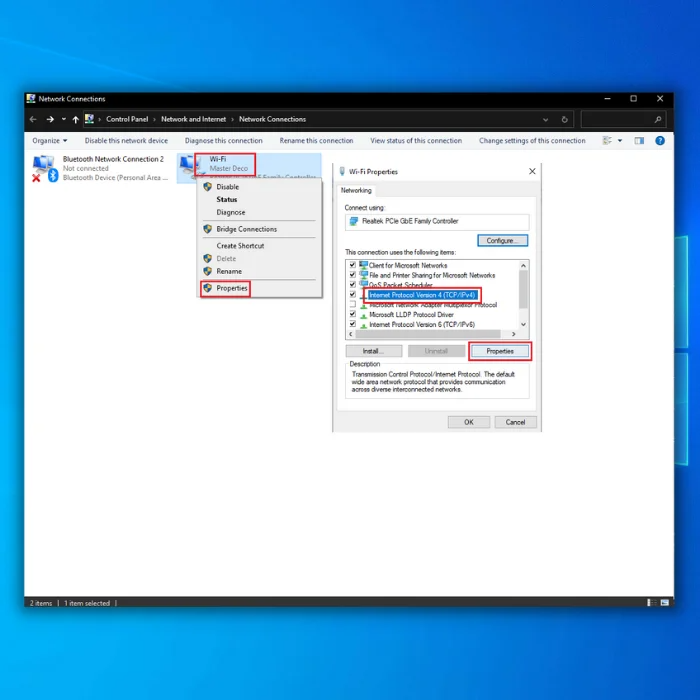

- Servidor DNS preferido: 8.8.8.8
- Servidor DNS alternativo: 8.8.4.4
- Clique em OK e tente usar o Minecraft novamente.
Método 5 - Reinstalar o Java
Se ainda estiver a ter uma ligação existente que foi fechada à força, tente reinstalar o Java.
- Abra a caixa de diálogo Executar premindo a tecla Windows + R, escreva "appwiz.cpl" na linha de comando executar e prima "Enter".

- Localize Java na lista de aplicações instaladas e clique em Desinstalar.
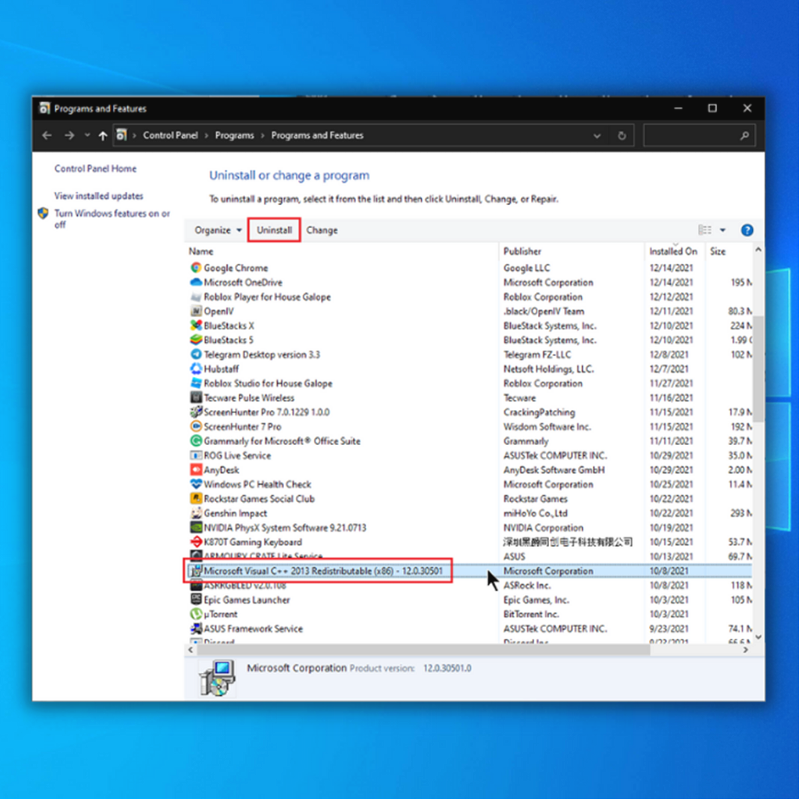
- Depois de desinstalado, descarregue e instale a versão mais recente de Java.
- Reinicie o computador e verifique se há melhorias.
Método 6 - Desinstalar e reinstalar o Minecraft
Se os métodos acima não corrigiram o erro do Minecraft, pode tentar desinstalar e reinstalar o software.
- Abra a caixa de diálogo Executar premindo a tecla Windows + R.
- Escreva appwiz.cpl e clique em OK.

- Escolha Minecraft na lista de aplicações instaladas.
- Em seguida, clique em Desinstalar e clique em OK para confirmar a ação.
Depois de desinstalado, transfira e reinstale a versão mais recente do Minecraft a partir do sítio Web.
Palavras finais
Esperamos ter ajudado a resolver o problema "Uma ligação existente foi encerrada à força" do Minecraft. Se continuar a ter problemas apesar de ter executado os passos acima, sugerimos que vá ao centro de ajuda ou que reinstale o Minecraft.
Perguntas mais frequentes
O que significa que uma ligação existente foi encerrada à força pelo anfitrião remoto?
Quando uma ligação é encerrada à força pelo anfitrião remoto, o anfitrião terminou abruptamente a ligação. Isto pode acontecer por várias razões, mas normalmente indica que o anfitrião está sobrecarregado ou a sofrer algum outro tipo de erro.
Como é que se corrige o facto de o Minecraft não permitir o modo multijogador?
Se estiveres a ter problemas para te ligares a um servidor do Minecraft, há algumas coisas que podes tentar:
1. certifique-se de que a sua firewall não está a bloquear o Java ou o servidor do Minecraft.
2) Verifique se está a utilizar o IP e a porta correctos do servidor.
3) Certifique-se de que está a utilizar a versão correcta do jogo para o servidor do Minecraft.
4) Tenta ligar-te ao servidor do Minecraft a partir de outro computador ou da Internet.
Como é que corrijo a Ioexcepção IO de Java?
Se está a receber um Java IO Ioexception A solução mais rápida é desativar a firewall de defesa do Windows, o que permitirá que o Java se ligue à Internet e continue a funcionar corretamente. Para desativar a firewall do Windows, abra o painel de controlo e localize a secção "Segurança". Pode clicar em "Firewall" e selecionar "Desativar a Firewall do Windows".
Como é que corrijo a exceção interna em Java IO Ioexception?
Se vir uma mensagem de erro que diz "internal exception in Java IO Ioexception", significa que existe um problema com a operação de entrada/saída no seu código Java.
Para corrigir esta situação, terá de verificar se existem erros no seu código que estejam a causar este problema. Depois de encontrar e corrigir os erros, a exceção interna deixará de ocorrer.
Porque é que diz que uma ligação existente foi fechada à força pelo anfitrião remoto?
Quando um socket é fechado pelo anfitrião remoto, isso significa que a ligação foi terminada abruptamente. Isto pode acontecer por várias razões, mas é frequentemente um erro de rede ou o anfitrião remoto fechou o seu socket. Em qualquer dos casos, o resultado é que o socket já não consegue comunicar com o anfitrião remoto.
Como é que corrijo a exceção interna Java net Socketexception connection reset 1.18 2?
Existem algumas razões para a ocorrência deste erro, mas a causa mais comum é o facto de o servidor não estar configurado corretamente. Para resolver este problema, terá de garantir que o servidor está configurado para aceitar ligações do cliente.
Além disso, poderá ser necessário reconfigurar a firewall para permitir a comunicação entre o servidor e o cliente. Se estes passos não resolverem o problema, é possível que exista um problema com a própria rede.
Que tipo de proteção de rede é necessária para executar um servidor Minecraft?
Várias medidas de segurança de rede devem ser implementadas ao executar um servidor Minecraft. Estas incluem firewalls para bloquear o tráfego indesejado, sistemas de deteção/prevenção de intrusão para detetar e bloquear actividades maliciosas, e encriptação para proteger os dados transmitidos entre o servidor e os clientes. Além disso, é vital manter o software do servidor atualizado com os últimos patches de segurança.
Como posso corrigir a exceção interna de ligação perdida?
Se estiver a receber o erro "Connection lost internal exception" (Exceção interna de ligação perdida), a ligação foi encerrada à força entre o seu computador e o servidor. Para resolver este problema, terá de adicioná-lo ao ficheiro server.properties. Isto dirá ao servidor para manter a ligação aberta apesar dos erros.
Como é que se corrige uma ligação existente que foi fechada à força pelo anfitrião remoto Realm of the Mad God?
Existem algumas razões potenciais para a mensagem de erro "a ligação existente foi encerrada à força pelo anfitrião remoto Realm of the Mad God". Uma possibilidade é que exista um problema com o servidor que aloja o jogo Realm of the Mad God.
Se for esse o caso, reiniciar o servidor pode resolver o problema. Outra possibilidade é uma firewall bloquear o acesso ao jogo Realm of the Mad God.
que endereços de servidor DNS devo utilizar no meu servidor Minecraft?
Há alguns aspectos a considerar ao determinar quais os endereços de servidor DNS a utilizar num servidor Minecraft. Um deles é a localização do servidor, uma vez que a utilização de um servidor DNS geograficamente próximo do servidor irá geralmente resultar num melhor desempenho. Outro fator é se os servidores DNS suportam funcionalidades avançadas que podem beneficiar o servidor, tais como DNSSEC.
O meu fornecedor de serviços de Internet pode causar um erro no meu servidor de Minecraft?
É possível que o seu fornecedor de serviços de Internet esteja a causar o erro do servidor do Minecraft. O seu ISP pode estar a bloquear a porta do Minecraft para se ligar ao servidor. Tem de contactar o seu ISP e pedir-lhe para desbloquear a porta para resolver isto.
o que significa que a minha ligação existente foi encerrada à força?
Esta mensagem é normalmente apresentada quando existe um problema com a ligação de rede. A mensagem de erro indica que a ligação de rede foi encerrada inesperadamente.
Existem algumas causas possíveis para a mensagem de erro A ligação existente foi encerrada à força:
1) A ligação de rede pode ter-se perdido devido a uma alteração na configuração da rede.
2) A ligação à rede pode ter-se perdido devido a uma falha de energia.
3) A ligação à rede pode ter-se perdido devido a uma falha de hardware ou software.
O que significa o erro A ligação existente foi encerrada à força pelo anfitrião remoto?
A ligação existente foi encerrada à força pelo erro do anfitrião remoto significa que a ligação entre os dois computadores se perdeu. Isto pode acontecer por várias razões, mas o mais comum é que um dos computadores tenha sido desligado ou que a ligação tenha sido interrompida de alguma forma.
Preciso de reinstalar o Java para jogar Minecraft?
Para jogar Minecraft, é necessário ter o Java instalado no seu computador. Pode verificar se tem o Java instalado abrindo o Painel de Controlo e seleccionando o ícone Java. Deve transferir e reinstalar o Java se não vir o ícone Java.

